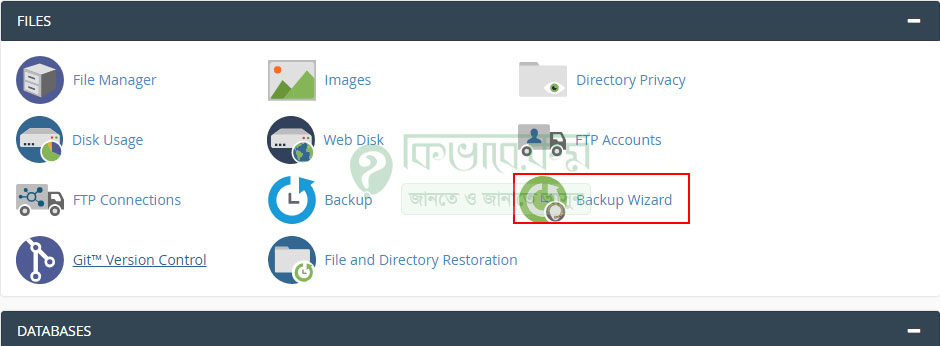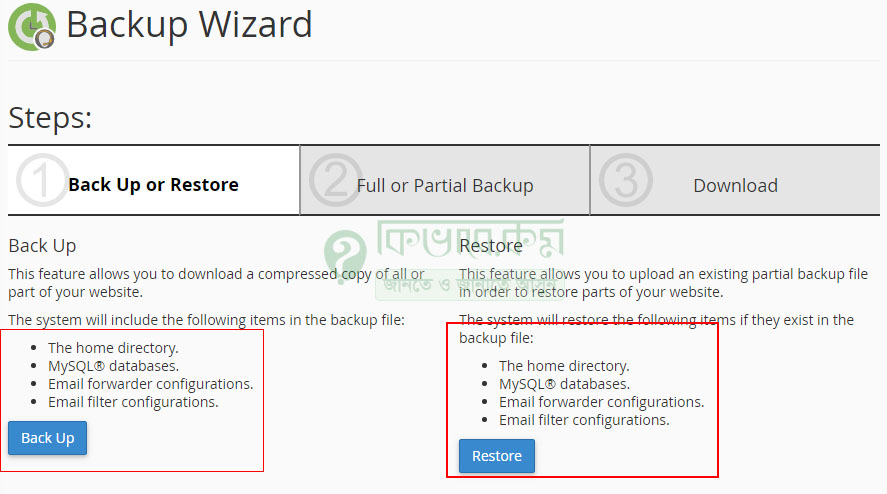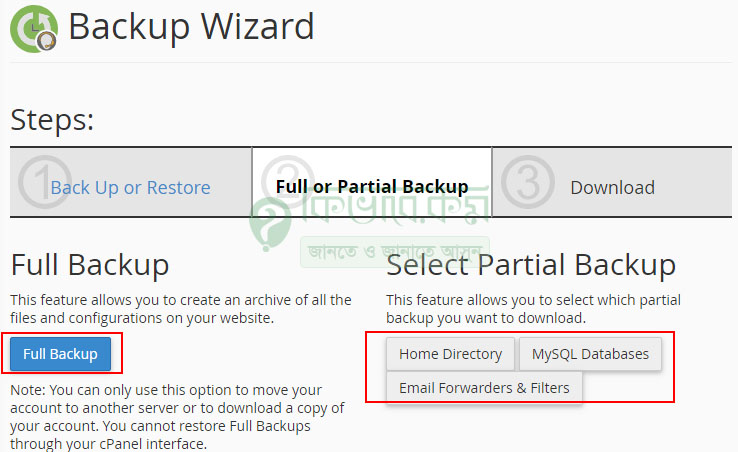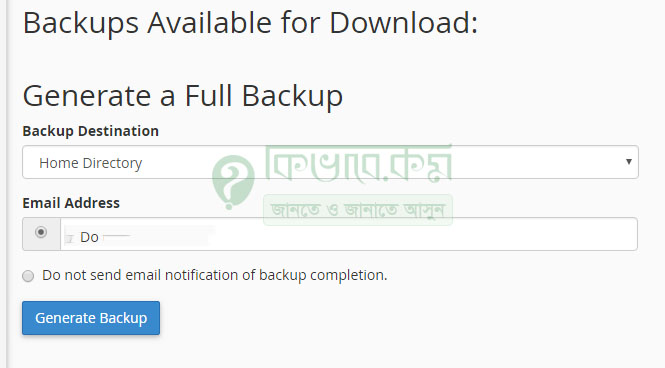সিপ্যানেল টিউটোরিয়াল – সিপ্যানেল ফাইল ব্যাকআপ – cPanel Backup
আজকের আলোচনায় আমরা শিখবো web hosting সিপ্যানেলে ওয়েব সাইট ব্যাকআপ কিভাবে রাখা যায় । একটি ওয়েবসাইটে অনেকের ধরনের প্রয়োজনীয় ডকুমেন্ট থাকে । এখন কথা হচ্ছে, আপনার ওয়েবসাইটি কোন কারণ বসত নষ্ট কিংবা সাইটে ফাইল ভূল বসত ডিলিট হয়ে গেলে । আপনি সিপ্যানেলে ওয়েব সাইট এর ফাইল ব্যাকআপ রাখলে আপনি পুনরায় আপনার সাইটি ফিরে আনতে পারবেন । চলুন নিচের অংশে দেখে নেই কিভাবে সিপ্যানেল ফাইল ব্যাকআপ রাখা যায় ।
সিপ্যানেল ফাইল ব্যাকআপ (cPanel Backup)
cPanel এ ফাইল ব্যাকআপ রাখার জন্য আপনি আপনার সিপ্যানেলে লগইন করুন ।
লগইন করার পর Files থেকে Backup Wizard লাল দাগ করা লেখাতে ক্লিক করুন । ক্লিক করার পর নিচের ছবির মতো পেজ বের হবে ।
উপরের ছবিতে ভালো করে দেখুন । সেখানে Back Up or Restore লেখাতে ক্লিক করলে উপরের ছবির মতো অপশন বের হবে । উপরের ছবির বাম দিকে লাল দাগ করা Back Up লেখা আছে । নতুন করে ওয়েবসাইট ব্যাকআপ রাখার জন্য Back Up লেখাতে ক্লিক করুন । আবার আগের ব্যাকআপ ফাইল রিমুভ করার জন্য উপরের ছবির ডান দিকে Restore লেখাতে ক্লিক করুন । ক্লিক করে আগের ব্যাকআপ গুলোকে Unbackup করে নিন ।
যেহেতু আমরা নতুন করে ওয়েব সাইট ফাইল ব্যাকআপ রাখবো তাই উপরের ছবির ডান পাশের নীল কালার করা Back Up লেখাতে ক্লিক করুন । ক্লিক করার পর নিচের ছবির মতো পেজ বের হবে ।
উপরের ছবিতে দেখুন । সেখানে লাল দাগ করা Full Backup এবং তার ডান পাশে Home Directory , MySQL Databases, Email Forwarders & Filters অপশন আছে ।
আপনি ওয়েব সাইটের সম্পর্ন ফাইল ব্যাকআপ রাখার জন্য Full Backup লেখাতে ক্লিক করুন । যদি Home Directory , MySQL Databases, Email Forwarders & Filters ব্যাকআপ রাখতে চান তাহলে উপরের ছবির ডান পাশের লাল দাগ করা অংশ থেকে তা নির্ধারণ করে নিন । অর্থাৎ আপনি কোন ধরনের ফাইল ব্যাকআপ রাখবেন ।
আমি আমার ক্ষেত্রে ওয়েব সাইট Full Backup রাখবো । নিচের অংশে দেখুন ।
Full Backup লেখাতে ক্লিক করলে উপরের ছবির মতো পেজ বের হবে । এবার উপরের ছবির প্রথম সেকশনের Backup Destination লেখার ঘরে Home Directory না Remote FTP Server, Remote FTP Server (Passive mode transfer), Secure Copy (SCP) সার্ভারে ফাইল ব্যাকআপ রাখবেন তা নির্ধারণ করুন ।
Email Address এর ঘরে জিমেইল আইডি বসে দিন । ইমেইল আইডি বসানোর পর নীল কালার করা Generate Backup লেখা বাটনে ক্লিক করুন । ক্লিক করার পর আপনার ফাইল গুলো ব্যাকআপ হয়ে যাবে । আপনি ব্যাকআপ ফাইল ডাউনলোড ও করে নিতে পারেন ।
নিচের ছবিতে দেখুন , আমরা File Manager দিয়ে সিপ্যানেলের home এ এসেছি এবং নিচে দেখতে পাচ্ছি আজকের তারিখ দিয়ে একট Backup file আছে ।
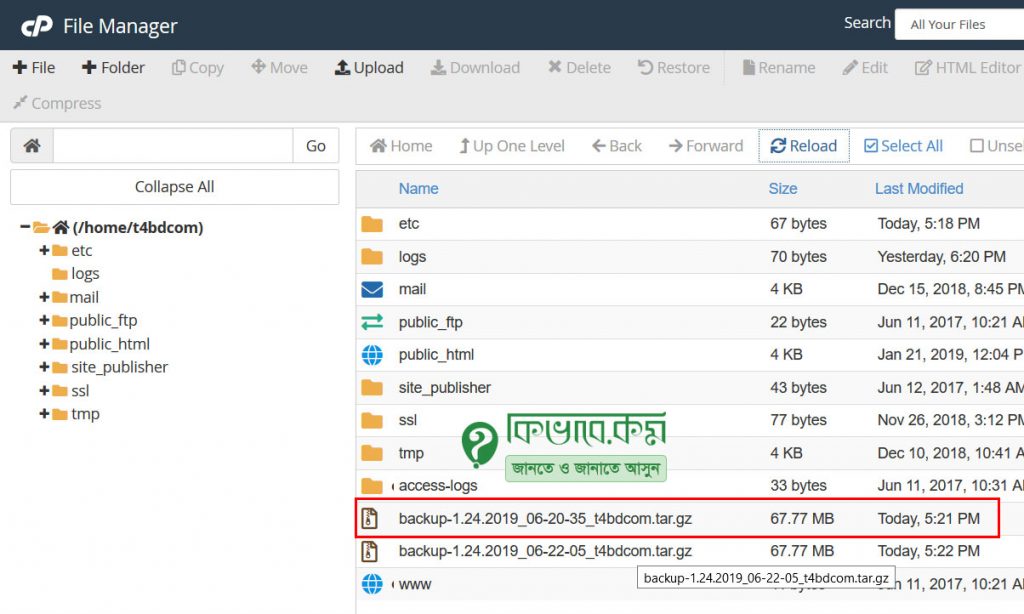
এবার এই ব্যাকআপ ফাইল টি নামিয়ে রেখি দিন আপনার কম্পিউটার এ যা প্রয়োজনে কাজে লাগতে পারে । backup ফাইল টির FIle Type .tar.gz যা 7-zip নামে সফ্টওয়ার টি দিয়ে সহজেই দেখতে পারবেন ।